Les traductions sont fournies par des outils de traduction automatique. En cas de conflit entre le contenu d'une traduction et celui de la version originale en anglais, la version anglaise prévaudra.
Création de graphiques de synthèse avec Amazon Pinpoint
Vous pouvez utiliser Amazon Pinpoint pour analyser des synthèses, c'est-à-dire des graphiques qui permettent de visualiser le nombre d'utilisateurs ayant chacun terminé une série d'étapes. Par exemple, la série d’étapes d’une synthèse peut être un processus de conversion qui se traduit par un achat (comme dans un panier) ou quelque autre comportement de l’utilisateur.
En surveillant les synthèses, vous pouvez évaluer si les taux de conversion se sont améliorés suite aux modifications apportées à votre application ou en raison d'une campagne Amazon Pinpoint.
Une fois que vous avez indiqué les étapes appartenant à votre synthèse, la page Create funnel (Créer une synthèse) affiche un graphique semblable à l’exemple suivant :
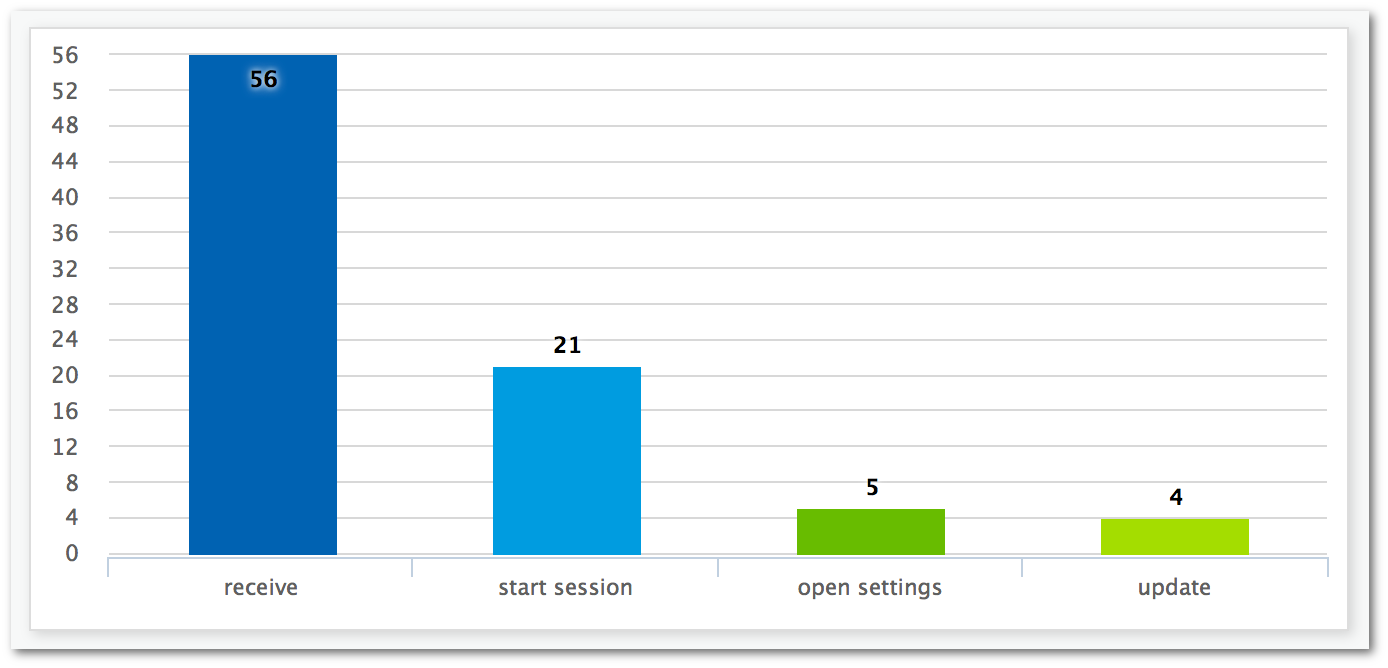
Cet exemple de graphique présente le pourcentage d’utilisateurs ayant terminé chaque étape du processus de mise à jour d’une application. En comparant les valeurs entre les colonnes, vous pouvez déterminer les taux d’abandon entre chaque étape. Dans cet exemple, il y a un écart de 35 % entre les utilisateurs qui reçoivent une notification et ceux qui démarrent une session d’application. Ensuite, il y a un écart de 19 % entre les utilisateurs qui démarrent une session et ceux qui ouvrent la page des paramètres de l’application.
Pour créer une synthèse, vous spécifiez chaque événement faisant partie du processus de conversion que vous souhaitez analyser. Lorsque vous ajoutez des événements à votre synthèse, vous pouvez choisir n’importe quel événement signalé par votre application. Votre application peut rapporter les types d’événements suivants :
-
Événements standard : ils incluent les événements qui signalent automatiquement qu'une session d'application commence ou s'arrête. Les noms des types d’événements standard sont signalés par un préfixe de soulignement, comme dans
_session.start. Les événements standard incluent aussi les événements de monétisation qui rapportent des achats intégrés. -
Événements personnalisés : ces événements sont définis par vous pour surveiller les activités spécifiques à votre application. Certains exemples illustrent l’atteinte d’un niveau dans un jeu, la publication sur les réseaux sociaux ou la définition de préférences d’application particulières.
Pour plus d’informations sur la configuration de votre application pour signaler des événements, veuillez consulter Diffuser des événements avec Amazon Pinpoint.
Activation des synthèses
Nous masquons les rapports relatifs aux entonnoirs si vous ne les avez pas utilisés au cours des 90 derniers jours.
Si la page des synthèses affiche un message indiquant que ces derniers sont masqués, choisissez Enable funnels (Activer les synthèses). Lorsque vous le ferez, nous commencerons à restaurer les entonnoirs de votre compte dans le courant actuel Région AWS. Selon la quantité de données associée à votre compte, ce processus peut prendre jusqu’à 72 heures.
Création de synthèses
Si les données de synthèse de votre compte Amazon Pinpoint ont déjà été chargées, vous pouvez commencer à créer de nouvelles synthèses.
Pour créer une synthèse
Ouvrez la console Amazon Pinpoint à l'adresse. https://console.aws.amazon.com/pinpoint/
-
Dans la page All projects (Tous les projets), choisissez le projet pour lequel vous voulez créer la synthèse.
-
Dans le volet de navigation, sous Analytics (Analyse), choisissez Funnels (Synthèses).
-
Choisissez Create a funnel (Créer une synthèse).
-
Dans Funnel name (Nom de la synthèse), saisissez un nom unique pour la synthèse.
-
Choisissez les événements que vous souhaitez ajouter au graphique de la synthèse. Pour chaque événement, spécifiez les éléments suivants :
-
Nom de série : un nom pour le graphique d'événement.
-
Événément : type d'événement qui est signalé à Amazon Pinpoint.
-
Attributs : paires attribut-valeur attribuées aux événements que vous voulez ajouter au graphique.
-
-
Pour ajouter d’autres événements, choisissez Create another series (Créer une autre série). Vous pouvez également copier un événement en choisissant le bouton Duplicate this series (Dupliquer cette série).